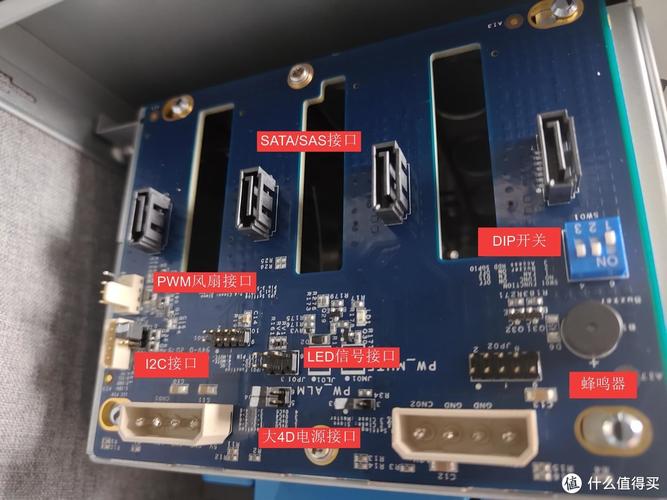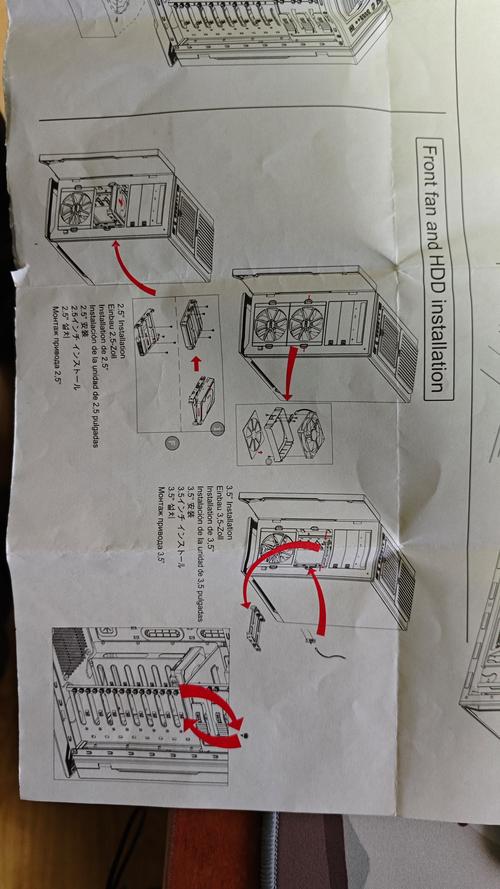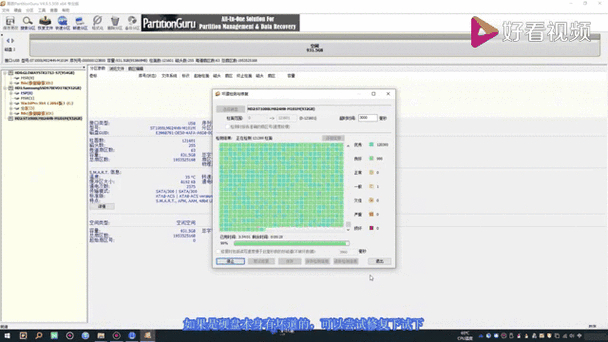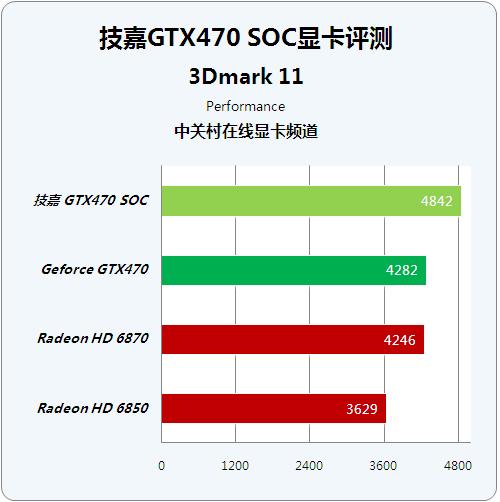在SUpx主板上安装不止一个硬盘并非易事,然而,一旦熟悉了正确的操作步骤,就能变得简单起来。接下来,我将逐步详细地阐述安装多个硬盘的具体步骤。
准备工作

在安装多个硬盘之前,必须做好充分的准备。首先,检查SUpx主板是否兼容多个硬盘,并查阅主板说明书来获取相关信息。接着,准备待安装的硬盘,并对它们进行外观上的检查,确保没有明显的损坏。此外,建议多准备几条SATA数据线和电源线,以保障连接的稳定性。最后,关闭电脑电源,营造一个安全的操作环境。
安装硬盘

打开电脑主机箱,轻柔地调整了几根内部线缆,逐一确认主板上的SATA端口和电源端口的位置。缓缓地,我将硬盘的数据线一头对接到硬盘的SATA端口,确保连接结实且方向无误,接着再将数据线的另一端精确地插入了主板上的相应SATA端口。随后,需仔细地将硬盘的电源线准确接入硬盘与电源供应器,连接时需特别注意接口的形态与朝向,以免发生插反的情况。在整个安装环节中,需保持格外小心,每个步骤都要轻柔操作,以免接口出现插反或松脱。在确认所有部件连接正确无误后,用适当的工具将硬盘牢固固定,确保其在机箱内稳固不动,以免使用时发生晃动。安装完毕后,需对每个连接点进行细致的检验,确保其稳固与安全;此外,还需检查各接口是否紧密对接,以防出现接触不良的情况;通过这些做法,目的是确保硬盘能够平稳且持续地运行。
进入BIOS设置

开机后,要注意观察屏幕上显示的提示信息,然后依照提示步骤进行,比如按Del键或F2键等,这样才能进入BIOS设置界面。同时,要特别小心,不同品牌的电脑进入BIOS的按键可能不一样。

进入BIOS的设置页面,要在众多选项中找到“高级”或“硬件相关”的设置。点击进入该菜单,主板就会显示出检测到的硬盘信息。务必仔细查看硬盘是否被正确识别,若未识别,则需仔细检查硬盘的连接是否稳固。
设置硬盘顺序

在BIOS的设置里,我们要找到“启动”这一选项,这个选项是用来改变硬盘启动的顺序的。我们要把打算作为系统盘的硬盘设为首要启动设备,这样才能保证电脑能从这个硬盘启动。如果需要调整硬盘的启动优先级,可以按“+”或“-”键,或者用鼠标来操作。设置完毕后,别忘了保存更改并退出BIOS设置。
分区和格式化

启动电脑后,进入“控制面板”或利用搜索功能,查找并启动“磁盘管理”应用。在应用界面中,你将发现新接入的硬盘。依据实际需求,对硬盘进行分区操作,创建不同容量的分区。分区操作结束后,对各个分区执行格式化,挑选适合的文件系统,如NTFS。但需留意,格式化操作会删除硬盘上的全部数据,因此请提前备份好关键文件。
检查和测试

在操作硬盘之前,必须确认其运行状况。可以通过文件资源管理器来检查,保证新硬盘能够无障碍地被访问。接下来,可以在硬盘上运行程序或复制大文件,以此来检验其读写速度和稳定性。如果在使用过程中遇到异常情况,应该检查BIOS的设置以及硬盘的连接。如果需要,可以寻求专业人士的帮助。

在配置多块硬盘时,你有没有遇到过困难?若这篇文章能给你带来帮助,不妨点个赞,并将它分享给更多的人。